La instalare, Microsoft OneNote adaugă automat o imprimantă virtuală care convertește și trimite fișiere PDF direct la OneNote. Utilizați aplicația Windows 8.1 Reader, Acrobat Reader DC sau Foxit PDF Reader pentru a deschide și tipări fișiere PDF utilizând imprimanta OneNote.
Aplicația Reader
Pasul 1
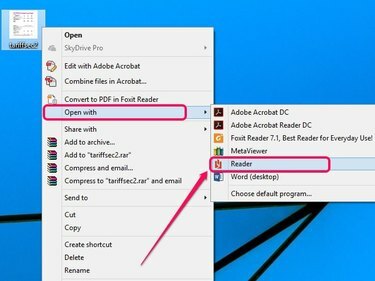
Credit imagine: Imagine prin amabilitatea Microsoft
Faceți clic dreapta pe fișierul PDF, indicați spre Deschis cu, apoi selectați Cititor. Dacă nu aveți niciun cititor PDF non-nativ instalat pe computer, faceți dublu clic pe fișierul PDF pentru a-l deschide automat în aplicația Reader.
Videoclipul zilei
Pasul 2
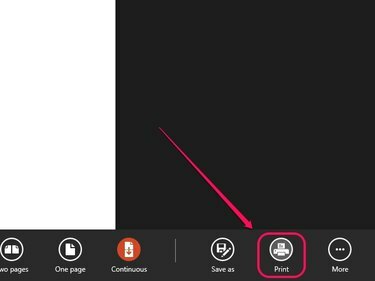
Credit imagine: Imagine prin amabilitatea Microsoft
Faceți clic dreapta pe o zonă liberă din aplicație, apoi faceți clic Imprimare.
Pasul 3

Credit imagine: Imagine prin amabilitatea Microsoft
Selectați Trimiteți la OneNote din lista de imprimante.
Pasul 4
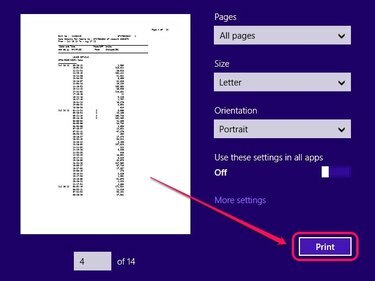
Credit imagine: Imagine prin amabilitatea Microsoft
Clic Imprimare pentru a transfera fișierul PDF în OneNote.
Pasul 5

Credit imagine: Imagine prin amabilitatea Microsoft
Specificați pagina în OneNote la care doriți să trimiteți fișierul PDF, apoi faceți clic Bine.
Acrobat Reader DC
Pasul 1
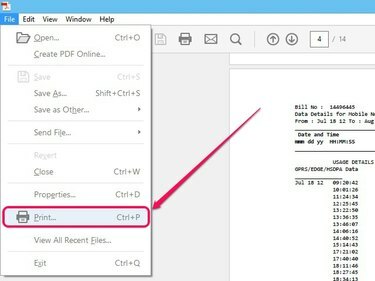
Credit imagine: Imagine prin amabilitatea Adobe
Deschideți fișierul PDF în Acrobat Reader DC, apoi faceți clic Imprimare în meniul Fișier.
Bacsis
Acrobat Reader DC este disponibil ca descărcare gratuită de pe Adobe.com.
Pasul 2
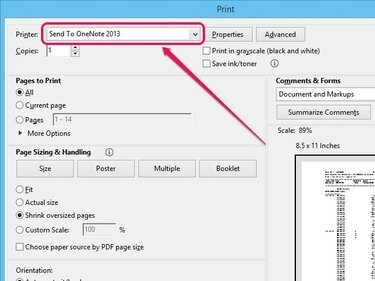
Credit imagine: Imagine prin amabilitatea Adobe
Deschideți meniul derulant de lângă Imprimanta apoi selectați Trimiteți către OneNote 2013. Clic Imprimare pentru a trimite PDF-ul către OneNote. Când vi se solicită, specificați pagina de blocnotes în care doriți să apară PDF-ul.
Foxit Reader
Pasul 1

Credit imagine: Imagine prin amabilitatea Foxit
Deschideți fișierul PDF în Foxit Reader, apoi deschideți Fişier meniu și selectați Imprimare.
Bacsis
Foxit Reader este disponibil ca descărcare gratuită de pe Foxit.com.
Pasul 2

Credit imagine: Selectați imprimanta OneNote și convertiți PDF.
Selectați Trimiteți către OneNote 2013 din meniul derulant de lângă Nume apoi apasa Bine. Specificați o pagină în OneNote atunci când vi se solicită o locație, apoi faceți clic Bine.




